حافظه ذخیره سازی
نمایشگر و مانیتور
حافظه ذخیره سازی
نمایشگر و مانیتور
لوازم جانبی
برحسب سیستم عامل
برحسب کاربری

رمز نگذاشتن برای هارد اکسترنال مانند باز گذاشتن درب منزل در هنگام بیرون رفتن است! اگر میخواهید اطلاعاتی که بر روی هارد دارید در امان باشند باید از این آموزش رمز گذاشتن روی هارد اکسترنال استفاده کنید. اگر میپرسید چگونه روی هارد اکسترنال رمز بگذاریم؟ باید به شما پاسخ دهیم که این کار سخت نیست و فقط باید کمی صبر و حوصله داشته باشید و بعد از مطالعه این مطلب، مراحل را به درستی اجرا کنید. در پایان روشهای برداشتن رمز ورود و بازیابی رمز فراموش شده را نیز به شما آموزش میدهیم.
روشهای مختلفی در آموزش پسورد گذاشتن روی هارد اکسترنال وجود دارد که ما از سادهترین آنها شروع میکنیم. اولین روش به کمک ابزارهایی است که در سیستم عامل ویندوز وجود دارد اما برای روشهای بعدی باید نرمافزار مناسب را داشته باشید.
اگر میخواهید روی هارد اکسترنال خودتان رمز بگذارید، دیگر نگران نباشید! باید بگوییم در ویندوز 10 به بعد قابلیت جدیدی به نام BitLocker وجود دارد که رمز گذاشتن روی انواع هارد اینترنال و اکسترنال را امکانپذیر کرده است. برای انجام این کار مراحل زیر را طی کنید:
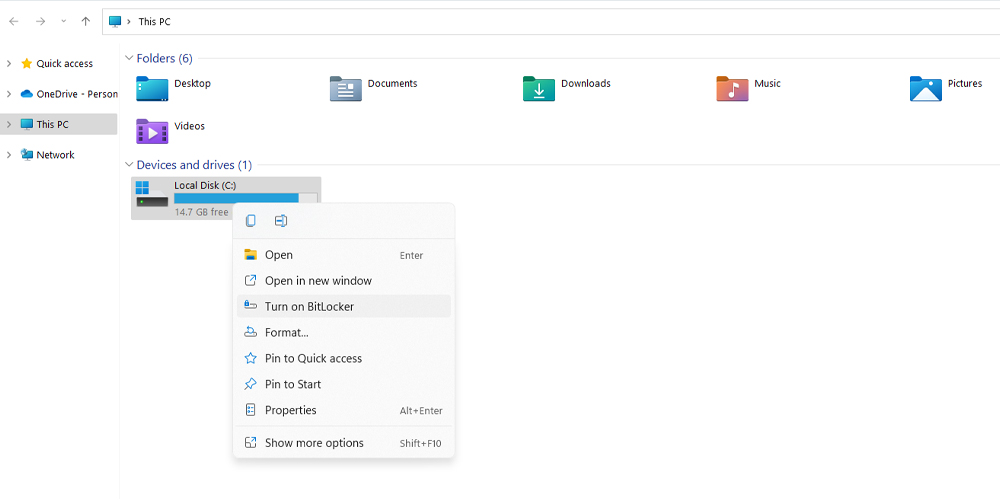
هاردهایی که توسط شرکت Western Digital طراحی و تولید میشوند، نرمافزاری اختصاصی برای رمزگذاری دارند که نام آن WD Security است. شما میتوانید نسخه سازگار با ویندوز یا مک آن را دانلود و نصب کنید. پس از نصب این نرمافزار بر روی هارد کافی است تا مراحل زیر را پشت سر بگذارید:
در پاسخ به اینکه چگونه روی هارد اکسترنال رمز بگذاریم؟ باید گفت؛ یک نرمافزار دیگر هم برای رمزگذاری هارد اکسترنال وجود دارد. در این بخش میخواهیم نرمافزار iSumsoft USBCode را به شما معرفی کنیم. برای این کار باید مراحل زیر را در این نرمافزار دنبال کنید:
نکته: هاردهایی که با استفاده از نرمافزار iSumsoft USBCode رمزگذاری میشوند باید با همین نرمافزار باز شوند. برای دسترسی به اطلاعات خود باید نرمافزار مذکور را باز کرده و سپس گزینه Unlock را بزنید. سپس رمز خود را وارد کنید تا فایلهای روی هارد به شما نشان داده شوند.

در این بخش ضروری میبینیم که روش حذف رمز هارد اکسترنال را هم برایتان توضیح دهیم. بسیاری از کاربرانی که از آموزش رمز گذاشتن روی هارد اکسترنال استفاده کردهاند و میخواهند رمز ایجاد شده را پاک کنند، پس از چند بار تلاش تصور میکنند که حذف رمز امکانپذیر نیست، در واقع این تصور کاملاً درست است. شما نمیتوانید رمزی که گذاشتهاید را حذف کنید اما میتوانید آن را غیرفعال کنید. برای غیرفعال کردن رمز هارد اکسترنال این کار را انجام دهید:

تا اینجا آموزش رمز گذاشتن روی هارد اکسترنال و غیرفعال آن را به شما ارائه دادیم. اما اگر رمز خود را فراموش کنیم باید چه کاری انجام دهیم؟ دو راه برای کسانی که رمز عبور خود را فراموش کردهاند وجود دارد. در اولین روش از کلید ریکاوری استفاده میشود و دادههای روی هارد با مشکلی روبرو نمیشوند اما در روش دوم باید هارد را فرمت کرد که تمام اطلاعات از روی آن پاک میشود.
ما در اینجا روشهای بازیابی رمز را نیز به شما توضیح میدهیم. اگر کلید ریکاوری را در BitLocker ذخیره یا BitLocker Recovery Key را پرینت گرفته باشید میتوانید رمز فراموش شده خود را بازیابی نمایید. برای این کار باید مراحل زیر را در این نرمافزار انجام دهید:
متأسفانه، اگر Recovery Key را در حین رمز گذاری روی هارد اکسترنال ذخیره نکرده باشید، برای برداشتن رمز باید هاردتان را فرمت کنید و از آن پس به اطلاعات قبلی روی آن دسترسی پیدا نخواهید کرد. اگر هارد را فرمت نکنید دیگر نمیتوانید از آن استفاده نمایید. البته شاید بتوان با برخی از ابزارهای مناسب، اطلاعات را تا حدودی بازیابی کرد اما این کار، خالی از مشکل نیست. برای فرمت کردن هارد اکسترنال به صورت گامبهگام، مراحل زیر را دنبال نمایید:
چگونه روی هارد اکسترنال رمز بگذاریم؟
آیا میتوان از آموزش رمز گذاشتن روی هارد اکسترنال برای همه برندها استفاده کرد؟
آیا میتوان هارد اکسترنال رمزگذاری شده را به تلویزیون متصل کرد؟
ما این مطلب را به کسانی که میپرسند چگونه روی هارد اکسترنال رمز بگذاریم؟ میگوییم، ابزار BitLocker در ویندوز به شما کمک میکند که این کار را انجام دهید. البته دو نرمافزار WD Security و iSumsoft USBCode نیز در این کار به شما کمک میکنند.
در ادامه آموزش رمز گذاشتن روی هارد اکسترنال، روش حذف رمز را به کمک BitLocker توضیح دادیم. دو روش برای بازیابی رمز عبور فراموش شده وجود دارد که در اولی از Recovery key استفاده میکنیم و به اطلاعات هارد صدمه ای وارد نمی شود.
در صورتی که کلید بازیابی را هم گم کرده اید باید هارد خود را فرمت کنید در نتیجه اطلاعات خود را از دست میدهید.
ما در ویستا کامپیوتر در کنار مشتریان خود هستیم تا تجهیزات موردنیاز برای ذخیرهسازی اطلاعات را خریداری و از آن به نحو احسن استفاده کنند. قیمت هارد اکسترنال در این مجموعه تضمین میشود.